6 maneres de copiar DVD a l'ordinador [macOS/Windows/Linux]
En comparació amb l'actualitat, els DVD estan perdent lentament el seu protagonisme com a emmagatzematge digital de referència per a diferents dades multimèdia. Prenguem, per exemple, els ordinadors. Els usuaris poden utilitzar els seus ordinadors per copiar DVD, però amb l'ajuda d'una eina de ripeig de DVD per digitalitzar el contingut multimèdia. D'aquesta manera, els usuaris no hauran de preocupar-se de que els seus DVD es facin malbé físicament i, pel que fa a la comoditat i la flexibilitat, ja no tindran problemes.
Ara, si encara us pregunteu com podeu fer-ho, llegiu aquest article i deixeu-vos guiar per sis eines diferents que us ajudaran. copiar DVD a un ordinador, inclosos els seus mètodes. A més, no us preocupeu si feu servir macOS, Windows o Linux com a sistema operatiu, perquè les eines i els mètodes que hem tractat aquí són compatibles amb les tres plataformes.

Part 1. Copiar DVD a l'ordinador amb AnyMP4 DVD Ripper
La millor i més fàcil manera de copiar DVD a un ordinador és mitjançant AnyMP4 DVD Ripper. Aquesta eina està disponible tant per a usuaris de macOS com de Windows, on poden utilitzar-la per copiar els seus DVD a un format digitalitzat i desar-ne una còpia als seus ordinadors. És un dels mètodes més fàcils disponibles avui dia per la seva interfície molt intuïtiva i senzilla. Pel que fa a la qualitat, realment fa una bona feina mantenint la qualitat del contingut multimèdia gràcies a la seva codificació avançada i la tecnologia Blu-Hyper. Finalment, admet una àmplia gamma de formats multimèdia, cosa que és un avantatge per a aquells que volen flexibilitat i compatibilitat amb altres plataformes i dispositius.
A continuació s'explica com copiar el contingut d'un DVD a l'ordinador:
Pas 1Baixeu AnyMP4 DVD Ripper a l'ordinador amb el DVD inserit al controlador de DVD de l'ordinador.
Descàrrega gratuitaPer a Windows 7 o posteriorDescàrrega segura
Descàrrega gratuitaPer a MacOS 10.7 o posteriorDescàrrega segura
Pas 2Feu clic a "Carrega el DVD" a la part superior esquerra o feu clic a la zona rectangular del mig per carregar el DVD.
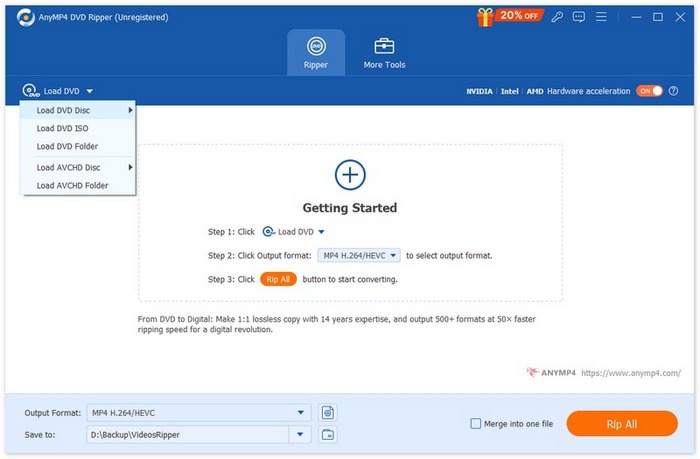
Pas 3Aleshores, l'AnyMP4 DVD Ripper analitzarà el vostre DVD i podreu editar-ne el títol i el format de sortida segons les vostres necessitats.
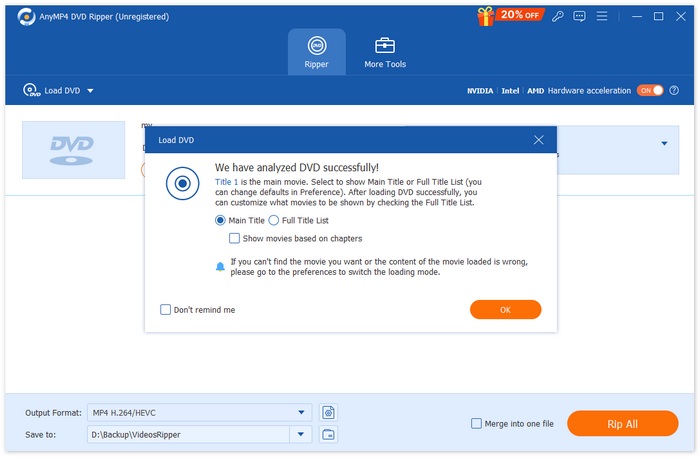
Pas 4Un cop configurat tot, podeu fer clic al botó "Extraure-ho tot" per obtenir una còpia digital del vostre DVD físic. Després del procés d'extracció, la còpia del contingut del vostre DVD es desarà directament a l'ordinador.

Quan es tracta de crear una còpia de contingut de DVD en un ordinador, AnyMP4 DVD Ripper és realment una de les millors eines per utilitzar. En primer lloc, copiar DVD a l'ordinador és molt senzill i la velocitat de conversió és de primera categoria gràcies al seu processament basat en GPU i CPU. En segon lloc, copia directament el contingut dels DVD a un ordinador i, finalment, els usuaris poden assegurar-se que es manté la qualitat de sortida del contingut dels seus DVD.
Part 2. Com copiar un DVD a l'ordinador amb VLC
Potser heu sentit a parlar del VLC, ja que és un dels reproductors multimèdia més utilitzats per reproduir diferents tipus de contingut multimèdia. Doncs bé, aquest reproductor multimèdia també es pot utilitzar per copiar DVD a un ordinador, ja que també té la capacitat de copiar contingut de DVD. A més, està disponible per a macOS, Windows i Linux. Tanmateix, hi ha alguna cosa que els usuaris han de saber sobre l'ús d'aquesta eina per copiar DVD a un ordinador. El procés pot ser una mica descoratjador i complex.
A continuació s'explica com copiar el contingut d'un DVD a un ordinador amb el VLC:
Pas 1Primer, heu de descarregar i instal·lar el VLC al vostre dispositiu. Després, carregueu el DVD.
Pas 2A continuació, aneu a Mitjans de comunicació pestanya i seleccioneu Converteix/Desa opció de la llista.

Pas 3Després d'això, feu clic a Disc a la pestanya superior i activeu DVD i seleccioneu el DVD que voleu copiar Dispositiu de disc.

Pas 4. Ara, feu clic a Converteix/Desa i configureu el format de sortida fent clic al menú desplegable del perfil que hi ha a sota.
Pas 5Per defecte, el VLC triarà copiar els DVD a vídeo - H.264 + MP3 (MP4).

Pas 6Després d'això, en el Destinació secció següent, doneu un nom al fitxer de sortida. D'aquesta manera, el contingut del DVD es desarà directament al vostre ordinador.

Pas 7Quan tot estigui configurat, feu clic al botó Començar botó per extraure el DVD amb VLC.
Tot i que VLC és una excel·lent aplicació de programari per a reproductors multimèdia, el procés d'extracció és vital a l'hora de crear una còpia del contingut d'un DVD en un ordinador, cosa que és complexa i no senzilla en comparació amb altres eines dedicades a l'extracció de DVD.
Part 3. Copiar DVD a l'ordinador mitjançant HandBrake
Una altra eina que podeu utilitzar per copiar DVD a un ordinador és HandBrake. Aquesta és una eina gratuïta i de codi obert que copia el contingut del DVD a ordinadors en plataformes múltiples com Windows, macOS i Linux. D'aquesta manera, després de copiar el DVD, els usuaris poden desar fàcilment el seu contingut al seu ordinador.
A continuació s'explica com copiar el contingut d'un DVD a un ordinador amb HandBrake:
Pas 1Primer, descarregueu i instal·leu HandBrake al vostre ordinador.
Pas 2A continuació, inseriu el DVD a la unitat de DVD-ROM i seleccioneu-lo a Selecció de la font. Aleshores, l'eina començarà a escanejar els títols de les pel·lícules en DVD.

Pas 3Un cop obert el DVD, seleccioneu el títol que voleu copiar anant al menú desplegable Títol.

Pas 4A continuació, haureu de decidir la qualitat del fitxer de sortida. Només heu de fer clic al botó Predefinició i personalitzar la configuració. A sota, veureu el Format... Feu-hi clic i trieu MP4 com a format de sortida.

Pas 5. Després d'això, feu clic a Navega per triar una carpeta del disc dur com a destinació i, després, feu clic al botó Inicieu Codificar a la part superior de la finestra per copiar el DVD a MP4.

En comparació amb altres extractors de DVD, HandBrake és menys complex pel que fa al procés d'extracció. Tanmateix, no pot gestionar DVD xifrats. Si esteu treballant amb DVD protegits o necessiteu una gamma més àmplia de formats de sortida, aquesta eina no és per a vosaltres.
Part 4. Copiar DVD a l'ordinador amb DVDFab DVD Ripper
DVDFab DVD Ripper és un Eina de ripeig de DVD dissenyat per copiar DVD a diversos tipus de suports digitals. És conegut per la seva compatibilitat amb DVD xifrats, configuracions de sortida personalitzables i processament ràpid impulsat per l'acceleració de la GPU. Finalment, és compatible amb macOS i Windows.
A continuació s'explica com copiar el contingut d'un DVD a un ordinador amb DVDFab DVD Ripper:
Pas 1Baixeu i instal·leu el DVDfab DVD Ripper al vostre ordinador.
Pas 2Després d'això, inicieu l'eina i feu clic a Més botó per carregar el DVD des del dispositiu.

Pas 3. Després d'això, feu clic a Trieu altres títols per seleccionar un format de sortida i trieu la carpeta de l'ordinador on voleu desar la còpia dels DVD.

Pas 4. Finalment, feu clic a Començar per començar a digitalitzar els DVD.

DVDFab DVD Ripper és, sens dubte, una eina fantàstica per als usuaris que volen copiar DVD a un ordinador, ja que admet discs xifrats. Tanmateix, la seva versió gratuïta està limitada només als formats de sortida MP4 i MKV.
Part 5. Com extreure un DVD a l'ordinador amb WinXDVD
Un altre mètode que podeu utilitzar per copiar DVD a un ordinador és mitjançant l'eina WinXDVD. Aquesta eina de ripeig de DVD és una eina de ripeig de DVD coneguda i utilitzada habitualment fins ara. Està disponible per a macOS i Windows. Amb la seva capacitat de convertir discs DVD a diversos formats digitals, els usuaris poden garantir un procés de ripeig de DVD sense problemes.
A continuació s'explica com copiar el contingut d'un DVD a un ordinador amb el WinXDVD:
Pas 1Primer, descarregueu i instal·leu el WinX DVD Ripper Platinum al vostre dispositiu.
Pas 2Carregueu el DVD. Amb aquesta eina, teniu tres opcions per carregar el DVD. Feu clic al botó Disc DVD botó si heu inserit un DVD físic a la unitat de disc de l'ordinador, seleccioneu Imatge ISO si teniu un fitxer ISO de DVD emmagatzemat al dispositiu o trieu Carpeta de DVD si els fitxers de DVD estan desats en una carpeta específica. Després d'això, feu clic a D'acord procedir.

Pas 3Després d'això, baixeu al menú de l'esquerra de Perfil de sortida, feu clic a Còpia de seguretat de DVDi, a continuació, seleccioneu Text del contingut del títol principal.

Pas 4. Finalment, feu clic a Carpeta de destinació a continuació per seleccionar la carpeta de l'ordinador on voleu que es desi el DVD ripejat. Després d'això, feu clic a Correr botó per començar a extraure el vostre DVD.

Es pot copiar DVD a un ordinador fàcilment amb aquesta eina. Tanmateix, el programari requereix una llicència premium per a una funcionalitat completa i la versió gratuïta pot restringir l'accés a funcions avançades.
Part 6. Copiar DVD a l'ordinador amb MakeMKV
MakeMKV també és una eina de ripeig de DVD coneguda, però només ripeja DVD al format MKV. Malgrat la seva compatibilitat limitada amb el format de sortida multimèdia, si voleu ripejar el vostre DVD al format MKV i copiar-ne el contingut a un ordinador, continua sent una eina excel·lent. Per tant, després del procés de ripeig al format MKV, els usuaris poden copiar fàcilment el contingut del DVD als ordinadors. Finalment, aquesta eina està disponible per a macOS, Windows i Linux.
A continuació s'explica com copiar el contingut d'un DVD a un ordinador amb MakeMKV:
Pas 1Primer, heu d'anar al lloc web oficial de MakeMKV i fer clic a l'enllaç de descàrrega segons el vostre sistema operatiu.

Pas 2Després d'això, inicieu l'eina i feu clic a Obre fitxers o bé Obre el disc per importar el vostre vídeo.

Pas 3Ara, trieu el títol que voleu desar com a fitxers MKV i també la pista que voleu conservar. Després d'això, seleccioneu la carpeta on voleu que es desi el fitxer a l'ordinador i feu clic a MakeMKV icona per iniciar la transcodificació. La sortida es desarà directament a la destinació que hàgiu triat.

MakeMKV és realment una eina d'extracció de DVD dedicada que pot extreure i copiar DVD a l'ordinador. Tanmateix, pel que fa als formats multimèdia, els usuaris només poden extreure els seus DVD únicament a MKV.
Part 7. Com copiar un DVD a l'ordinador sense utilitzar programari
Si busqueu una eina que us permeti copiar DVD a un ordinador sense utilitzar programari, mitjançant la creació d'un procés d'extracció.
Pas 1Obriu la safata del DVD i inseriu el DVD a l'ordinador.
Pas 2Localitzeu la unitat a la barra lateral de Explorador de fitxers.
Pas 3Finalment, arrossegueu i deixeu anar la carpeta VIDEO_TS del disc a l'ordinador.

Nota: Aquest mètode només funciona per a DVD no protegits.
Part 8. Preguntes freqüents sobre la còpia de contingut de DVD a un ordinador
Puc copiar el contingut d'un DVD a un ordinador sense utilitzar programari?
Sí, podeu copiar el contingut d'un DVD a l'ordinador sense programari addicional si el DVD no està protegit. Només cal inserir el DVD a la unitat de l'ordinador, obrir la carpeta de DVD i copiar els fitxers manualment. Tanmateix, per a DVD xifrats o per convertir el contingut a un format diferent, necessitareu una eina de ripeig de DVD.
Quin format he de triar quan copieu un DVD al meu ordinador?
El millor format depèn de les vostres necessitats i requisits de compatibilitat. MP4 és un format àmpliament compatible que equilibra la qualitat i la mida del fitxer, cosa que el fa ideal per a la majoria de dispositius.
Quant de temps es triga a copiar DVD a un ordinador?
Normalment es triga de 10 a 20 minuts a copiar un DVD sense protecció i de 20 a 40 minuts a copiar-ne un de xifrat. Amb AnyMP4 DVD Ripper, el procés és més ràpid, i triga entre 5 i 10 minuts, depenent de la velocitat de l'ordinador i la mida del DVD.
Conclusió
Ara que ho saps com copiar el contingut d'un DVD a un ordinador Amb diferents eines i mètodes, tens l'opció d'accedir fàcilment al contingut del teu DVD a l'ordinador i reproduir-lo quan vulguis. Però tingues en compte quina eina funcionarà correctament. Tria la que sigui compatible amb el teu ordinador per a un procés fluid. Prova qualsevol d'aquests mètodes ara i copia fàcilment el contingut del teu DVD directament a l'ordinador!



 Video Converter Ultimate
Video Converter Ultimate Gravadora de pantalla
Gravadora de pantalla



